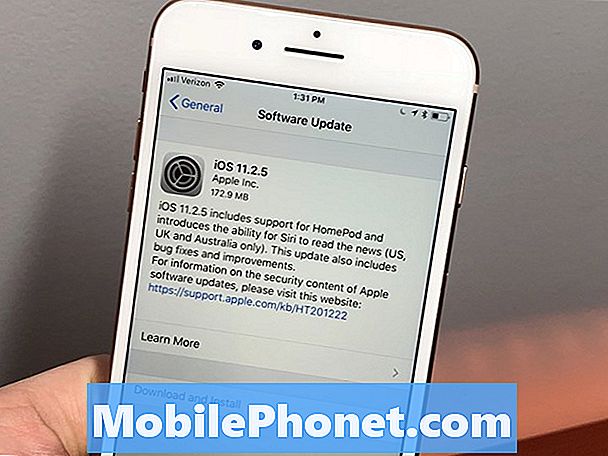#Samsung #Galaxy # A40 to model smartfona z Androidem klasy premium, średniej klasy, wydany w kwietniu 2019 roku. Ma solidną jakość wykonania, wykonaną z plastikowego korpusu z ekranem Super AMOLED o przekątnej 5,9 cala i rozdzielczości 1080 x 2340 pikseli. Wykorzystuje system dwóch tylnych aparatów i pojedynczy aparat do selfie 25 MP z przodu. Pod maską znajduje się ośmiordzeniowy procesor Exynos 7904, który jest połączony z 4 GB pamięci RAM. Chociaż jest to solidne urządzenie, zdarzają się sytuacje, w których mogą wystąpić pewne problemy, którymi zajmiemy się dzisiaj. W najnowszej odsłonie naszej serii rozwiązywania problemów zajmiemy się problemem czarnego ekranu śmierci Samsunga Galaxy A40.
Jeśli posiadasz telefon Samsung Galaxy A40 lub jakiekolwiek inne urządzenie z systemem Android, skontaktuj się z nami za pomocą tego formularza. Z przyjemnością pomożemy w rozwiązaniu wszelkich problemów związanych z urządzeniem. Jest to bezpłatna usługa, którą oferujemy bez żadnych zobowiązań. Prosimy jednak, aby podczas kontaktu z nami starać się być jak najbardziej szczegółowym, aby można było dokonać dokładnej oceny i podać prawidłowe rozwiązanie.
Jak naprawić problem dotyczący czarnego ekranu śmierci Samsung Galaxy A40
Jeśli ekran Twojego telefonu nie działa i wszystko, co widzisz, jest po prostu czarne, istnieje możliwość, że może to być już przerażający problem z czarnym ekranem śmierci. Ten szczególny problem charakteryzuje się tym, że ekran telefonu jest całkowicie czarny i możesz otrzymywać powiadomienia, połączenia lub wiadomości tekstowe na urządzeniu lub nie. To, co teraz będziemy robić, to sprawdzić, czy problem nie jest spowodowany usterką oprogramowania. Wykonaj poniższe kroki rozwiązywania problemów, aby rozwiązać problem.
Upewnij się, że telefon jest w pełni naładowany
Pierwszą rzeczą, którą musisz zrobić w tym przypadku, jest upewnienie się, że bateria telefonu jest w pełni naładowana. Pozwoli to wyeliminować możliwość spowodowania problemu przez rozładowaną baterię.
- Wyczyść port ładowania telefonu za pomocą puszki ze sprężonym powietrzem, usuwając wszelkie zanieczyszczenia i zanieczyszczenia, które utknęły w nim.
- W pełni naładuj telefon za pomocą przewodu do ładowania i ładowarki ściennej, które zostały przetestowane pod kątem działania z innym urządzeniem.
- Jeśli telefon nie ładuje się za pomocą ładowarki ściennej, spróbuj naładować urządzenie z portu USB komputera.
Po całkowitym naładowaniu baterii sprawdź, czy problem z czarnym ekranem śmierci Samsunga Galaxy A40 nadal występuje.
Wykonaj miękki reset
Powinieneś spróbować odświeżyć oprogramowanie telefonu, wykonując miękki reset. Zwykle rozwiązuje to problem spowodowany uszkodzonymi danymi.
- Naciśnij i przytrzymaj klawisz zasilania i zmniejszania głośności przez maksymalnie 45 sekund.
- Poczekaj, aż urządzenie uruchomi się ponownie.
Sprawdź, czy problem z czarnym ekranem śmierci Samsunga Galaxy A40 nadal występuje.
Uruchom telefon w trybie awaryjnym
Istnieją przypadki, w których aplikacja pobrana ze sklepu Google Play może powodować ten konkretny problem. Aby sprawdzić, czy to jest przyczyną problemu, musisz uruchomić telefon w trybie awaryjnym, ponieważ tylko wstępnie zainstalowane aplikacje mogą działać w tym trybie.
- Wyłącz urządzenie.
- Naciśnij i przytrzymaj klawisz zasilania obok ekranu z nazwą urządzenia.
- Kiedy na ekranie pojawi się „SAMSUNG”, zwolnij klawisz zasilania.
- Natychmiast po zwolnieniu klawisza zasilania naciśnij i przytrzymaj klawisz zmniejszania głośności.
- Przytrzymaj klawisz zmniejszania głośności, aż urządzenie zakończy ponowne uruchamianie.
- Tryb awaryjny zostanie wyświetlony w lewym dolnym rogu ekranu.
- Zwolnij klawisz zmniejszania głośności, gdy zobaczysz „Tryb awaryjny”.
Jeśli problem nie występuje w tym trybie, najprawdopodobniej jest to spowodowane pobraną aplikacją. Dowiedz się, co to za aplikacja i odinstaluj ją.
Znalezienie konkretnej aplikacji będzie wymagało metody prób i błędów. Odinstaluj najnowszą pobraną aplikację, a następnie sprawdź, czy problem nadal występuje. Powtarzaj ten krok, aż problem już nie występuje. Winowajcą jest najprawdopodobniej ostatnia odinstalowana aplikacja.
Wyczyść partycję pamięci podręcznej
Istnieją przypadki, w których uszkodzone dane w pamięci podręcznej systemu mogą powodować ten problem. Dlatego dobrym pomysłem jest usunięcie tych danych, ponieważ telefon po prostu je odbuduje po ponownym uruchomieniu.
- Wyłącz telefon.
- Naciśnij i przytrzymaj klawisz zwiększania głośności i klawisz strony domowej, a następnie naciśnij i przytrzymaj klawisz zasilania.
- Po wyświetleniu ekranu z logo urządzenia zwolnij tylko klawisz zasilania
- Po wyświetleniu logo Androida zwolnij wszystkie klawisze (komunikat „Installing system update” będzie wyświetlany przez około 30–60 sekund przed wyświetleniem opcji menu odzyskiwania systemu Android).
- Naciśnij kilkakrotnie klawisz zmniejszania głośności, aby podświetlić opcję „wyczyść partycję pamięci podręcznej”.
- Naciśnij klawisz zasilania, aby wybrać.
- Naciśnij klawisz zmniejszania głośności, aby podświetlić opcję „tak”, a następnie naciśnij klawisz zasilania, aby wybrać.
- Po zakończeniu czyszczenia partycji pamięci podręcznej zostanie podświetlona opcja „Uruchom ponownie system teraz”.
- Naciśnij klawisz zasilania, aby ponownie uruchomić urządzenie.
Sprawdź, czy problem z czarnym ekranem śmierci Samsunga Galaxy A40 nadal występuje.
Wykonaj reset fabryczny
Ostatnim krokiem do rozwiązania problemu, który należy rozważyć, jest przywrócenie ustawień fabrycznych. Spowoduje to przywrócenie telefonu do pierwotnego stanu fabrycznego. Pamiętaj, że w trakcie tego procesu dane telefonu zostaną usunięte.
- Wyłącz telefon.
- Naciśnij i przytrzymaj klawisz zwiększania głośności i klawisz strony domowej, a następnie naciśnij i przytrzymaj klawisz zasilania.
- Po wyświetleniu ekranu z logo urządzenia zwolnij tylko klawisz zasilania
- Po wyświetleniu logo Androida zwolnij wszystkie klawisze (komunikat „Installing system update” będzie wyświetlany przez około 30–60 sekund przed wyświetleniem opcji menu odzyskiwania systemu Android).
- Naciśnij kilkakrotnie klawisz zmniejszania głośności, aby podświetlić opcję „wyczyść dane / przywróć ustawienia fabryczne”.
- Naciśnij przycisk zasilania, aby wybrać.
- Naciśnij klawisz zmniejszania głośności, aż zostanie podświetlone „Tak - usuń wszystkie dane użytkownika”.
- Naciśnij przycisk zasilania, aby wybrać i rozpocząć reset główny.
- Po zakończeniu resetowania głównego zostanie podświetlona opcja „Uruchom ponownie system teraz”.
- Naciśnij klawisz zasilania, aby ponownie uruchomić urządzenie.
- Jeśli w telefonie nie są zainstalowane żadne aplikacje, spróbuj sprawdzić, czy problem nadal występuje.
Jeśli powyższe kroki nie rozwiążą problemu, musisz zanieść telefon do centrum serwisowego i zlecić sprawdzenie, ponieważ najprawdopodobniej jest to już spowodowane wadliwym komponentem sprzętowym.